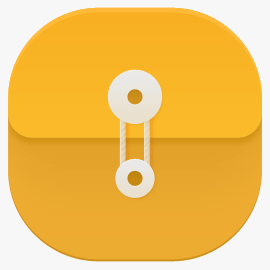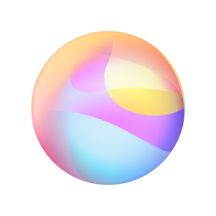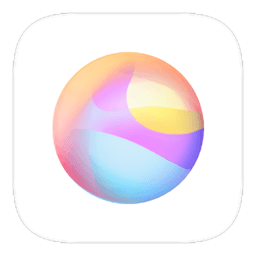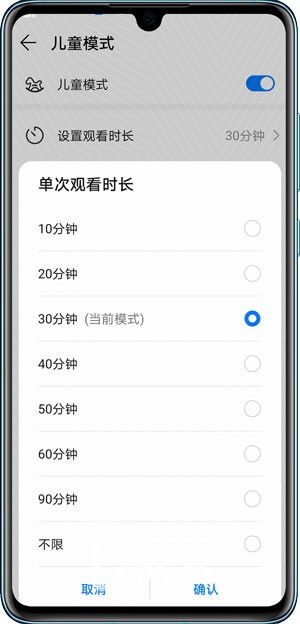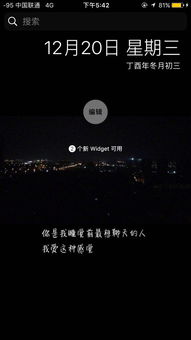如何轻松关闭华为手机上的智慧搜索功能
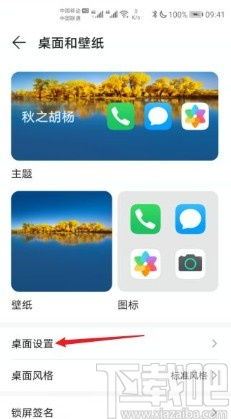
随着智能手机的普及,华为作为国内领先的手机厂商,其智能手机功能强大且多样,其中智慧搜索功能是一项方便用户快速查找信息和应用的功能。然而,对于一些用户而言,这项功能可能并不必要,甚至在某些情况下会造成干扰。本文将详细介绍如何在华为手机上关闭智慧搜索功能,通过多种方法满足不同用户的需求。
方法一:通过“设置”关闭智慧搜索
华为手机的“设置”中提供了关闭智慧搜索的便捷途径。以下是具体步骤:
1. 打开设置:首先,在主屏幕上找到并点击“设置”图标,进入手机的设置界面。
2. 进入应用管理:在设置界面中,找到并点击“应用管理”或“应用程序”选项。不同型号的华为手机可能略有不同,但大致位置类似。
3. 查找华为搜索应用:在应用管理界面中,滚动查找“华为搜索”应用。找到后,点击进入该应用的详细信息页面。
4. 关闭智慧搜索:在“华为搜索”应用的详细信息页面中,找到“启用智慧搜索”选项,点击该选项右侧的开关按钮,将其关闭即可。
方法二:卸载华为搜索应用
如果希望彻底摆脱智慧搜索功能,可以选择卸载华为搜索应用。不过需要注意,卸载后可能会影响某些系统功能的正常使用。以下是卸载步骤:
1. 打开设置:同样,在主屏幕上找到并点击“设置”图标,进入手机的设置界面。
2. 进入应用管理:在设置界面中,找到并点击“应用管理”或“应用程序”选项。
3. 查找华为搜索应用:在应用管理界面中,滚动查找“华为搜索”应用。找到后,点击进入该应用的详细信息页面。
4. 卸载应用:在“华为搜索”应用的详细信息页面中,找到并点击“卸载”按钮。系统会弹出确认提示,点击确认即可卸载该应用。
方法三:通过智慧助手关闭智慧搜索
除了通过应用管理关闭智慧搜索外,还可以通过华为手机的智慧助手功能来关闭。以下是具体步骤:
1. 打开设置:在主屏幕上找到并点击“设置”图标,进入手机的设置界面。
2. 进入智慧助手:在设置界面中,找到并点击“智慧助手”选项。
3. 进入智慧搜索:在智慧助手界面中,找到并点击“智慧搜索”选项。
4. 关闭智慧搜索:在智慧搜索界面中,关闭所有相关的选项。特别是在“搜索范围”中,关闭全部右侧的开关按钮。
方法四:清除搜索记录
虽然清除搜索记录并不能完全关闭智慧搜索功能,但可以保护用户的隐私并减少不必要的干扰。以下是清除搜索记录的步骤:
1. 打开华为搜索应用:在主屏幕上找到并点击“华为搜索”图标,进入搜索界面。
2. 输入搜索内容:在搜索框中输入任意内容,然后点击搜索按钮。
3. 清除历史记录:在搜索结果页面中,点击右上角的“清除历史记录”按钮。系统会弹出确认提示,点击确认即可清除所有搜索记录。
注意事项
在关闭智慧搜索功能时,用户需要注意以下几点:
1. 功能影响:关闭智慧搜索后,可能会影响某些系统功能的正常使用,如快速查找信息等。
2. 隐私保护:虽然清除搜索记录可以保护隐私,但用户仍需注意在使用其他应用时保护个人信息。
3. 系统更新:随着华为手机的系统更新,智慧搜索功能的位置和设置方式可能会发生变化。用户需要关注系统更新说明,以便及时调整设置。
用户体验与需求
不同用户对智慧搜索功能的需求各不相同。对于需要快速查找信息和应用的用户而言,智慧搜索功能是一项非常实用的工具。然而,对于更注重隐私和简洁界面的用户而言,关闭智慧搜索功能可以带来更好的使用体验。
用户体验优化
1. 简洁界面:关闭智慧搜索后,手机的界面将更加简洁,减少了不必要的干扰和冗余信息。
2. 隐私保护:清除搜索记录可以保护用户的隐私,避免个人信息泄露。
3. 流畅操作:关闭不必要的后台功能可以提高手机的运行速度和流畅性。
用户需求差异
1. 查找需求:对于需要频繁查找信息和应用的用户而言,智慧搜索功能非常有用。
2. 隐私需求:对于注重隐私的用户而言,关闭智慧搜索和清除搜索记录是保护个人信息的重要步骤。
3. 简洁需求:对于追求简洁界面的用户而言,关闭智慧搜索功能可以让手机界面更加清爽。
结论
华为手机的智慧搜索功能虽然方便用户快速查找信息和应用,但对于部分用户而言可能并不必要甚至造成干扰。通过本文介绍的方法,用户可以轻松关闭智慧搜索功能或清除搜索记录,以满足不同的使用需求。在关闭智慧搜索功能时,用户需要注意功能影响、隐私保护和系统更新等方面的问题。通过
- 上一篇: 系统丢失d3dx9_38.dll怎么办?
- 下一篇: 如何在天天酷跑游戏中获取更多金币?
-
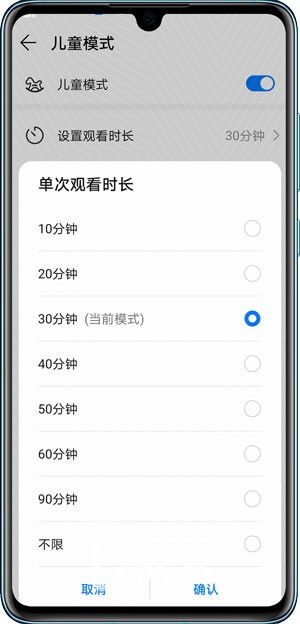 华为智慧搜索:一键开启的便捷指南资讯攻略12-08
华为智慧搜索:一键开启的便捷指南资讯攻略12-08 -
 如何关闭华为手机的屏幕点击语音播报功能资讯攻略10-27
如何关闭华为手机的屏幕点击语音播报功能资讯攻略10-27 -
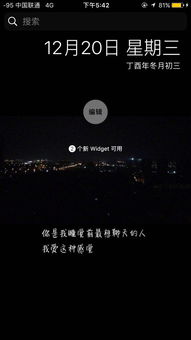 如何轻松设置华为手机桌面上的快捷方式?资讯攻略12-06
如何轻松设置华为手机桌面上的快捷方式?资讯攻略12-06 -
 华为手机桌面智慧助手开启指南资讯攻略10-29
华为手机桌面智慧助手开启指南资讯攻略10-29 -
 华为手机重力感应如何开启?资讯攻略11-12
华为手机重力感应如何开启?资讯攻略11-12 -
 如何联系华为手机上的在线客服资讯攻略12-07
如何联系华为手机上的在线客服资讯攻略12-07